Tại sao C luôn là ký tự Windows System Drive mặc định?
Một số người trong chúng ta có máy tính xách tay và một số có máy tính để bàn. Nhưng có một điểm chung trong tất cả các hệ thống máy tính Windows là ổ cứng hệ điều hành được cài đặt trên đó là C.
Hệ điều hành Microsoft Windows luôn sử dụng ký tự C mặc định cho ổ cứng chính, nơi tất cả các chương trình được cài đặt. Nếu bạn đã từng cài đặt hệ điều hành Windows mới , bạn có thể nhận thấy rằng vị trí lưu trữ mặc định cho cài đặt hệ điều hành Windows(Windows OS) là đĩa cứng C. Tuy nhiên, bạn có thể thay đổi vị trí cài đặt.
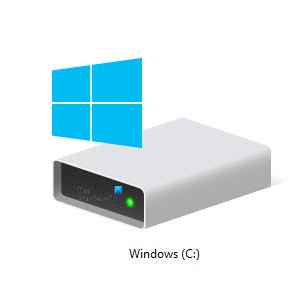
Tại sao C là ký tự Windows System Drive mặc định ?
Bạn đã bao giờ nghĩ tại sao Microsoft lại sử dụng C làm ký tự ổ đĩa mặc định chưa? Tại sao chúng ta không bao giờ nhận được ổ cứng A hoặc B trên Windows theo mặc định? Rốt cuộc, A và B đến trước C!
Để biết câu trả lời, chúng ta phải quay về quá khứ, khi ổ cứng chưa được phát minh. Ngày nay, chúng ta có rất nhiều không gian lưu trữ trên hệ thống máy tính và máy tính xách tay của mình. Điều này là do chúng đi kèm với ổ cứng tích hợp. Nhưng đây không phải là trường hợp của các máy tính trước đó. Các máy tính trước đó không có không gian lưu trữ tích hợp. Do đó, họ đã sử dụng phương tiện lưu trữ bên ngoài để lưu trữ chương trình. Các phương tiện lưu trữ này là Đĩa mềm(Floppy Disks) .
Chủ sở hữu máy tính(Computer) đã sử dụng các Đĩa mềm(Floppy Disks) này để lưu trữ dữ liệu của họ và để chạy hệ thống máy tính của họ. Nếu không có Đĩa mềm(Floppy Disks) , các hệ thống máy tính trước đó không thể chạy được. Vì Floppy Disk là ổ cứng đầu tiên để lưu trữ dữ liệu và chạy các chương trình máy tính, nên nó đã được đặt tên với chữ A và được giới thiệu bởi IBM .
Đĩa mềm(Floppy Disk) chỉ có dung lượng lưu trữ 1,44 MB. Cùng với thời gian, công nghệ đã được nâng cấp và người dùng có hai khe cắm cho Đĩa mềm(Floppy Disks) trên hệ thống máy tính của họ. Đĩa mềm(Floppy Disk) mới đó được đặt tên bằng chữ B.
Với các Đĩa mềm A(Floppy Disks A) và B này, người dùng có thêm dung lượng lưu trữ trên hệ thống máy tính của họ. Tuy nhiên, Đĩa (Disks)mềm(Floppy) vẫn không thể lưu trữ một lượng lớn dữ liệu. Ngoài ra, chúng không an toàn vì chúng có thể bị đánh cắp hoặc bị hỏng vì chúng là phương tiện lưu trữ bên ngoài.
Do những hạn chế của Đĩa mềm(Floppy Disks) , Ổ cứng(Hard Drives) đã được phát minh sau này. Ổ cứng đầu tiên cung cấp không gian lưu trữ rộng rãi cho người dùng so với Đĩa mềm(Floppy Disks) . Vì ổ cứng đầu tiên được phát minh sau hai Đĩa mềm A(Floppy Disks A) và B nên nó có tên là C. Chúng ta có thể tóm tắt nó như sau:
- A: Đĩa mềm đầu tiên.
- B: Đĩa mềm thứ hai.
- C: Ổ cứng đầu tiên.
Một câu hỏi có thể xuất hiện trong đầu bạn, “Tôi có thể đổi tên Hard Disk C thành A hoặc B không? ”Chà(” Well) , câu trả lời cho câu hỏi này phụ thuộc vào hệ thống máy tính của bạn. Nếu bạn không có dung lượng lưu trữ dành riêng cho Đĩa mềm(Floppy Disks) , bạn có thể đổi tên bất kỳ ổ cứng nào từ A thành Z.
Bạn có thể kiểm tra điều này trong “ Quản lý đĩa(Disk Management) ”. Nếu máy tính của bạn có không gian dành riêng cho A và B, nó sẽ không hiển thị hai chữ cái này để đổi tên đĩa cứng.
Đọc(Read) : Cách thay đổi ký tự ổ cứng trong Windows 10 .
Chúng tôi hy vọng bạn tìm thấy bài viết thông tin. Đừng(Don) quên chia sẻ quan điểm của bạn trong phần bình luận.
Related posts
C or D Drive letter bị thiếu trong Windows 10
Hard Drive bên ngoài không hiển thị hoặc phát hiện trong Windows 11/10
Cách sao chép A Hard Drive trên Windows 11/10
Làm thế nào để Backup Gmail để Hard Drive trên Windows 10
Cách chống phân mảnh Hard Drive bằng Batch file bằng Windows 11/10
Cách di chuyển Windows sang một ổ cứng khác
Cách mã hóa ổ cứng Windows 10 bằng Bitlocker
Hard Drive bên ngoài không hiển thị hoặc nhận ra? Đây là cách khắc phục nó!
Cách chuyển tập tin từ Old Hard Drive sang New Windows computer
Cách thiết lập thư viện iTunes trên ổ cứng ngoài hoặc NAS
Cứng Drive encryption phần mềm tốt nhất cho Windows 10
3 Ways Để kiểm tra Hard Drive RPM (Revolutions mỗi Minute)
Increase Hard Drive speed & Improve performance trong Windows 10
Hard Drive không hiển thị trên Boot Menu
Cách chuyển Xbox One Games and Apps sang Hard Drive bên ngoài
Windows đã không thể sửa chữa ổ đĩa trong Windows 10
Check Hard Drive cho các thành phần xấu với Hard Disk Validator
Fix Unallocated Hard Drive mà không mất Data trong Windows 10
Ổ đĩa hybrid là gì? SSHD có tốt hơn HDD or SSD không?
IsMyHdOK là một Hard Disk Health Check software miễn phí cho Windows 10
